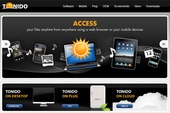Có tác dụng tương tự như System Restore của Windows, SmartClose cũng sẽ giúp bạn tạo ra những điểm sao lưu phục hồi hệ thống khi cần thiết đảm bảo an toàn tuyệt đối cho máy tính của bạn.
Sau 1 thời gian sử dụng máy tính, bạn đã vô tình “tàn phá” hệ điều hành của mình vì nhiều nguyên nhân khác nhau như bị nhiễm virus, cài phần mềm không an toàn, lỡ tay xóa bỏ 1 tập tin quan trọng v.v… Lúc này, bạn mong rằng có thể đem máy tính trở lại “phong độ” như thời gian đầu mà không phải mất công cài đặt lại toàn bộ.
Windows đã cung cấp bạn 1 công cụ mang tên System Restore, công cụ này dùng để phục hồi các file hệ thống trở về 1 khoảng thời gian trước đó. Nhưng nó có quá trình sử dụng khá phức tạp và nó không thể xử lý các file Virus không lây vào file hệ thống. Do đó, GenK.vn giới thiệu cho bạn 1 công cụ mới mang tên SmartClose, công cụ này giúp bạn sao lưu và phục hồi trạng thái của máy tính trong “nháy mắt”.
Bạn có thể tìm thấy SmartClose miễn phí tại đây. Công cụ này chỉ có 700Kb, thực sự nhỏ gọn so với các công cụ cùng chức năng khác. Bạn nên dùng SmartClose để lưu lại trạng thái hệ thống thường xuyên và phục hồi lại mỗi khi bạn thấy cần thiết.
Giao diện phần mềm đơn giản với 5 chức năng như sau:
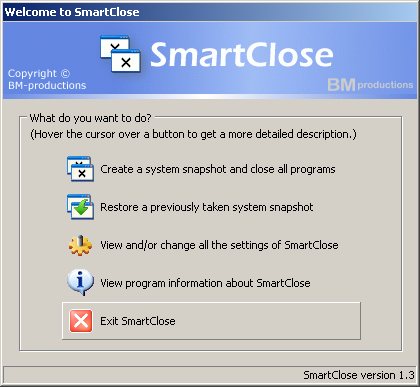
Để tạo 1 bản sao lưu hệ thống, bạn bấm vào nút “Create a system snapshot and close all program”. Lần đầu tiên chạy chương trình, bạn nên bấm dấu kiểm vào yêu cầu “Don’t show this introduction page again” để chương trình tự động tắt trang giới thiệu ở những lần sử dụng sau.
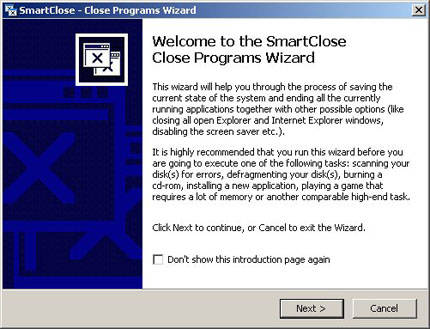
Bước tiếp theo, bạn chọn các tác vụ mà SmartClose sẽ làm trước khi thực hiện sao lưu, bạn nên để mặc định và bấm “Next”.
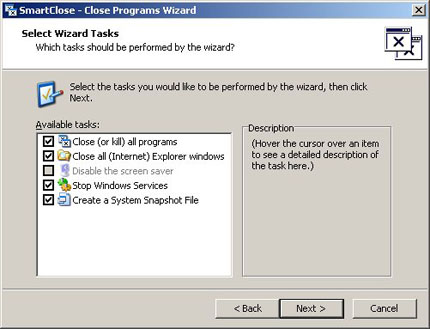
Sau đó, chương trình yêu cầu bạn chọn các ứng dụng cần được bảo vệ (Protected Program), đây là danh sách những ứng dụng quan trọng mà SmartClose sẽ không “đụng” tới trong quá trình thực hiện sao lưu.
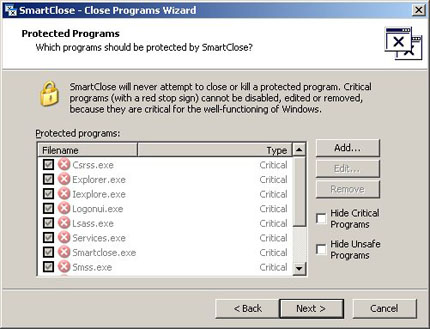
Cuối cùng bạn chọn cách lưu hoặc nơi lưu trữ tập tin sau khi hoàn tất.
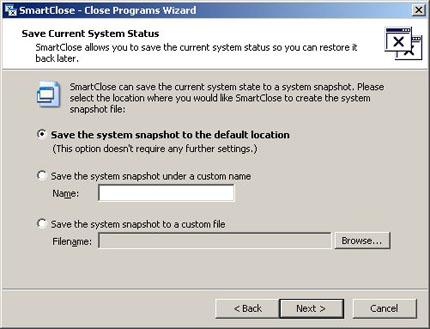
Trước khi bắt đầu, chương trình sẽ tổng hợp lại các thông tin quan trọng cho bạn kiểm tra bao gồm các tác vụ sẽ thực hiện và các phần mềm được bảo vệ. Bạn bấm “Start” để bắt đầu.
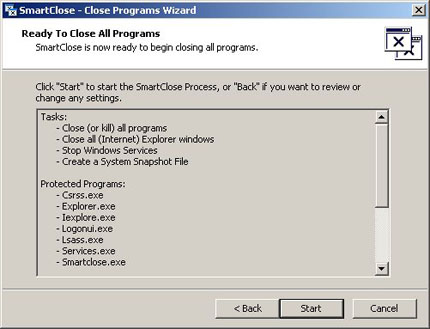
Để phục hồi lại hệ thống về trạng thái đã sao lưu trước đó, bạn chọn chức năng thứ hai “Restore a previously taken system snapshot” bên dưới chức năng tạo 1 bản sao lưu hệ thống vừa trình bày.
Cửa sổ đầu tiên hiện ra yêu cầu bạn chọn cách phục hồi như: về trạng thái đã lưu gần đây nhất, một trạng thái xác định có trong danh sách hoặc từ 1 tập tin được tạo trước đó.
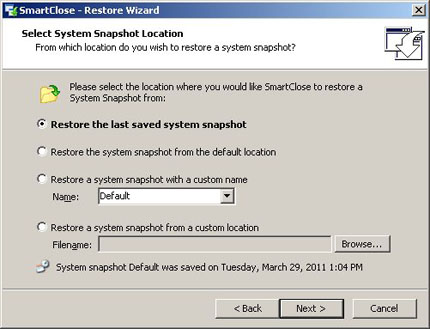
Tiếp theo là danh sách các phần mềm sẽ được khởi động lại sau khi kết thúc quá trình phục hồi hệ thống. Bạn có thể bỏ dấu kiểm ở những phần mềm không cần thiết và bấm “Next”
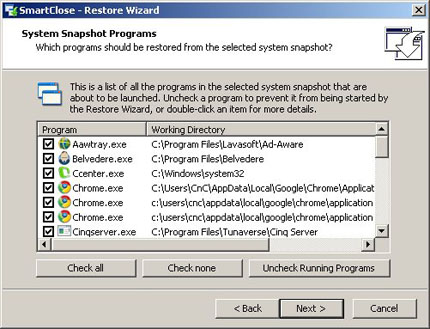
Chương trình sẽ chuyển sang cửa sổ lựa chọn các thành phần bạn muốn khôi phục, bạn có thể thay đổi bằng cách bấm vào nút “Customize…”. Sau khi đồng ý với lựa chọn của mình, bạn bấm “Next” để qua bước tiếp theo.
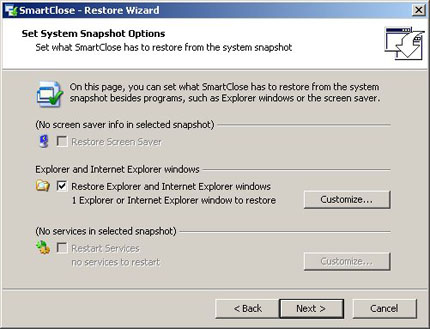
Cuối cùng, chương trình sẽ liệt kê danh sách các phần mềm sẽ được phục hồi, bạn kiểm tra lại lần cuối và bấm “Start”.
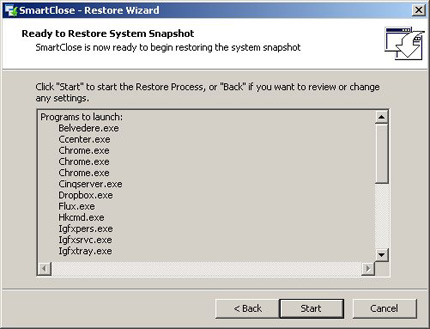
Như vậy, cách sử dụng SmartClose thật sự đơn giản, quá trình thực hiện sao lưu và phục hồi cũng diễn ra nhanh chóng. Đây là 1 ứng dụng cần thiết giúp bạn giữ cho máy tính luôn ở trạng thái tốt nhất sau 1 thời gian sử dụng hoặc sau khi dùng thử các phần mềm không an toàn.
Tham khảo: Makeuseof